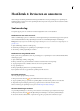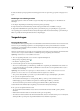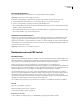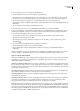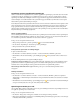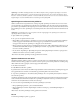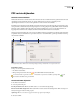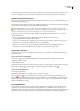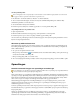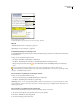Operation Manual
ADOBE READER 8
Handboek
51
Controleren op nieuw gepubliceerde opmerkingen
Wanneer u deelneemt aan een gedeelde revisie, worden de gepubliceerde opmerkingen op het lokale station door Reader
gesynchroniseerd met de opmerkingen op de opmerkingenserver en wordt u op de hoogte gesteld wanneer er nieuwe
opmerkingen beschikbaar zijn. Meldingen worden in de geopende PDF weergegeven als schermberichten. In Windows
worden meldingen ook als ballonberichten in het systeemvak weergegeven. Omdat de synchronisatie wordt voortgezet
nadat de PDF is gesloten, blijft u meldingen ontvangen.
Er verschijnt een bericht in het systeemvak wanneer nieuwe revisoren aan de revisie deelnemen, wanneer updates worden
uitgevoerd (meerdere revisies) en wanneer synchronisatiepogingen mislukken. Tevens wordt u via deze berichten op de
hoogte gebracht wanneer een nieuw broadcastabonnement wordt toegevoegd in Revisiebeheer. U kunt de frequentie
wijzigen waarmee berichten worden weergegeven en hoe vaak opmerkingen worden gesynchroniseerd. Bovendien kunt u
het synchronisatieproces handmatig in gang zetten.
Nieuwe opmerkingen bekijken
U moet verbinding kunnen maken met het netwerk waar de opmerkingenserver zich bevindt om nieuwe opmerkingen te
kunnen bekijken. Als het niet lukt een verbinding tot stand te brengen, controleert u de serverstatus in Revisiebeheer om
de oorzaak van het probleem te achterhalen. Zie “Serverstatus controleren” op pagina 54.
❖ Ga op een van de volgende manieren te werk:
• Klik op de knop Controleren op nieuwe opmerkingen op de documentberichtenbalk.
• Kies Document > Opmerkingen > Controleren op nieuwe opmerkingen.
• Klik op het bericht in het systeemvak (Windows).
De frequentie van synchronisatie en meldingen wijzigen
1 Open Voorkeuren Reviseren:
• Kies Bewerken > Voorkeuren (Windows) of Reader > Voorkeuren (Mac OS) en klik links op Reviseren.
• Klik in Windows met de rechtermuisknop op het meldingspictogram in het systeemvak en kies Voorkeuren voor
revisie.
2 Met de schuifregelaars kunt u de volgende instellingen wijzigen:
Controleren op nieuwe opmerkingen De bovenste schuifregelaar geeft (in minuten) aan hoe vaak opmerkingen worden
gesynchroniseerd wanneer een gedeelde PDF geopend is. De onderste schuifregelaar geeft (in uren, weken, dagen of
maanden) aan hoe vaak opmerkingen worden gesynchroniseerd wanneer een gedeelde PDF gesloten is.
Waarschuwingen van Revisiebeheer weergeven Hiermee geeft u op hoe vaak waarschuwingsberichten worden
weergegeven.
Meldingen uitschakelen
❖
Ga op een van de volgende manieren te werk:
• Kies Bewerken > Voorkeuren (Windows) of Reader > Voorkeuren (Mac OS), klik links op Reviseren, verplaats de
schuifregelaar voor Waarschuwingen van Revisiebeheer weergeven helemaal naar links tot de waarde Nooit verschijnt
en klik op OK.
• Klik in Windows met de rechtermuisknop op het meldingspictogram in het systeemvak. Als naast Revisiemeldingen
weergeven een vinkje staat, kiest u die optie om het vinkje te laten verdwijnen.
Opmerkingen verzenden per e-mail
Als u een PDF offline of buiten een firewall reviseert of als u geen verbinding meer hebt met de opmerkingenserver, moet
u mogelijk uw opmerkingen via e-mail verzenden.
❖ Ga op een van de volgende manieren te werk:
• Kies Bestand > Bijvoegen bij e-mail, typ het e-mailadres van de aanvrager en klik op Verzenden.
• Klik op de knop Opmerkingen verzenden op de werkbalk Opmerkingen en markeringen, typ het adres voor de aanvrager
in het tekstvak Aan en klik op Verzenden.